1. Preferencias de Historial de Hunt
– La función de historial de hunt se registra al usar el Mu Helper.
– El Hunt se registra por fecha en el personaje y se pueden registrar hasta 60 veces.
(Al tener el máximo de registros, los mas antiguos desaparecerán)
– El Historial de Hunt se puede en los siguientes mapas.
|
Mapas de Historial de Hunt
|
||
|
Lorencia |
Kanturu
Kanturu Ruins Kalutan La Cleon Swamp of Peace Vulcanus Land of Trials Cry Wolf Barrack of Balgass Kalima 1~7 |
Acheron Ubaid
Acheron Alkmaar Acheron Debenter Acheron Uruk Montain Acheron Nars Ferea |
2. Como abrir el Historial de Hunt
– Puedes abrir la ventana del Historial de Hunt, haciendo click sobre el icono o la tecla de acceso directo (End)
1) Icono de Historial de Hunt
– Al hace click en el Icono que se encuentra en la parte superior izquierda de la ventana de juego, podrás entrar a la ventana de Historial de Hunt.

2) Acceso Directo al Historial de Hunt
– Apretando la tecla (END) podrás entrar a la ventana de Historial de Hunt.

3. Ver Historial de Hunt
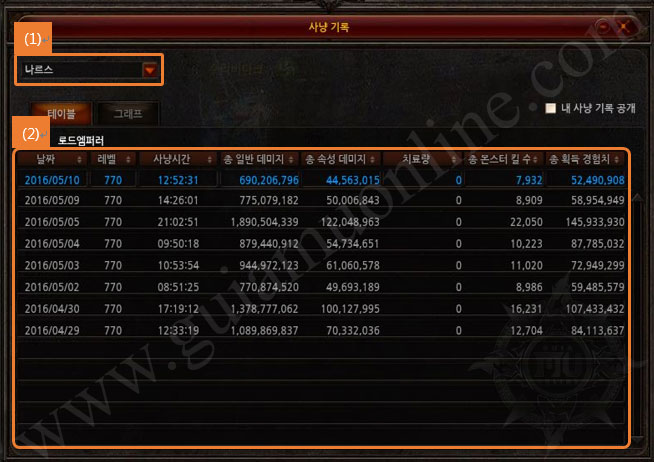
(1) Selección de Hunt
– Puedes ver el historial de Hunt
– Seleccionando el Menú, puedes buscar el registro de Hunt por mapa.
(2) Historial de Hunt (Formato de Tabla)
|
Fecha
|
Level
|
Tiempo de Hunt
|
Daño Normal Hecho
|
Daño Elemental Hecho
|
Potion Healing usados
|
Monstruos Matados
|
Experiencia Ganada
|
– Se ve el Registro de Hunt en formato Tabla (Mas adelante se mostrara el formato gráfico).
– El ultimo registro de Hunt aparecera de color azul y los mas antiguos de color plomo.
– Los registros de Hunt se actualizaran en tiempo real.
– Puedes hacer click en algún elemento de la Tabla para ordenarlos de forma descendente o ascendente.
4. Minimizar o Cambiar la ventana de Registro de Hunt
– Se puede cambiar la ventana de Registro de Hunt por una ventana mas pequeña.
– Hay 3 formas de cambiar o minimizar la ventana de Registro de Hunt.
(1) Botón Minimizar
Al hacer click en el botón minimizar que se encuentra en la parte superior izquierda de la Historial de Hunt, cambiaremos a la ventana minimizada.

(2) Icono Historial de Hunt
Cuando la Ventana de Historial de Hunt este abierta, al hacer click sobre el Icono de Historial de Hunt se cambiara a la ventana minimizada.
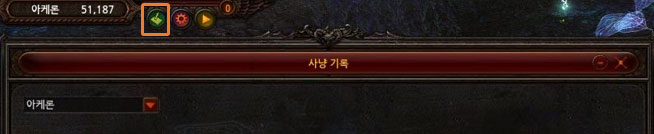
(3) Acceso Directo
Cuando la Ventana de Historial de Hunt este abierta, al pulsar la tecla “END” se cambiara a la ventana minimizada.

Registro de Hunt Minimizado
Al estar en la ventana minimizada, se mostrara las estadísticas de Hunt por segunda en tiempo real.
 |
Tiempo de Hunt
|
|
Daño Normal por Segundo
|
|
|
Daño Elemental por Segundo
|
|
|
Potion Healing usados por Segundo
|
|
|
Monstruos Matados por Segundo
|
|
|
Experiencia Ganada por Segundo
|
NOTA:
– Al hacer click en el botón maximizar, la ventana de Registro de Hunt regresara asu ventana normal.
5. Registro de Hunt Publico
– Si activa el Registro de Hunt Publico, otros personajes podrán ver su historial de Hunt.
– Para activar el Registro de Hunt Publico, tienes que hacer click en la casilla “My hunting history window open“
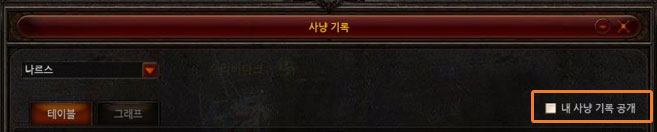
6. Ver Historial de Hunt de otros personajes
– Si el personaje tiene abierto su Historial de Hunt Publico, se podrá ver su Historial de Hunt.
– Al pulsar las teclas “ALT + Click Derecho del Mouse” sobre el personaje y seleccionando “View History Hunting” se podrá ver el Historial de Hunt.

NOTA:
– El Historial de Hunt no revela los elementos o stats del personaje, solo estadísticas de Hunt descritas anteriormente.









